淘寶店鋪優惠券怎么放到首頁?淘寶優惠券怎么設置?淘寶店鋪優惠券作為淘寶店運營的一種手段,也能吸引不少買家。今天就教教大家淘寶優惠券怎么設置?淘寶店鋪優惠券怎么放到首頁?
1、創建店鋪優惠券按,進入自己淘寶店賣家中心——營銷中心——淘寶卡券——點擊立即創建店鋪優惠券。

2、根據自己的優惠政策設置優惠券條件,點擊保存。

3、優惠券創建完畢后,點擊查看并將優惠券的相應鏈接進行復制另存,截止到這里,店鋪優惠券已經創建完畢。

4、打開photoshop軟件,并打開原先設計好的優惠券設計文件。

5、將設計文件利用切片工具將圖片切成三份,注意區分每張優惠券的區域。

6、將切片好的文件存儲為Web所用格式,快捷鍵為:Alt+Ctrl+Shift+S。

7、保存好的文件樣式,將文件中的圖片部分上傳到自己淘寶店的圖片空間。

8、在電腦桌面新建文本文檔并打開,將HTML部分拖入文本文檔打開,Ctrl+A全選,Ctrl+C復制。

9、打開淘寶店進入首頁裝修頁面,在你指定的地方添加自定義內容區模塊。

10、編輯自定義內容區,將剛才復制的HTML代碼粘貼于方框內,并點擊確定。

11、是否感覺不對勁,圖片沒有顯示,別著急。

12、打開剛才上傳到圖片空間的圖片,復制相對應的圖片鏈接。

13、回到自定義內容區點擊編輯,將鼠標箭頭移至第一個切片區右擊,然后左擊圖片屬性,將剛才復制的圖片鏈接粘貼于第一個方框內,將第三步復制的相對應的優惠券鏈接復制在下面的框內,其他兩個圖片依此操作,最后點擊確定。這一步非常重要,記得分清楚圖片鏈接和優惠券鏈接相對應的切片,不能搞錯。

14、點擊確定后,圖片即可顯示并且可以點擊領取優惠券。看看成果。

這里關于“淘寶店鋪優惠券怎么放到首頁”解說的步驟比較多,但是也比較詳細了。不僅教大家怎么設置淘寶店鋪優惠券,還告訴大家怎么制作。如果您看完還有不懂,可以留言哦。了解更多淘寶知識,關注開淘網。
推薦閱讀:
查看更多相似文章







 老賣家實戰分享拼多多從零到日銷幾千單的操作全流程
老賣家實戰分享拼多多從零到日銷幾千單的操作全流程 抖店代發貨商家怎么操作?代發貨款怎么結算?
抖店代發貨商家怎么操作?代發貨款怎么結算? 抖音帶貨達人和小店賣家區別是什么?哪個好?
抖音帶貨達人和小店賣家區別是什么?哪個好? 抖音帶貨達人需要什么條件?帶貨達人需要開通類目嗎?
抖音帶貨達人需要什么條件?帶貨達人需要開通類目嗎? 抖音新疆包郵是正品嗎?是真的嗎?
抖音新疆包郵是正品嗎?是真的嗎? 抖音新疆包郵多少錢?新疆包郵如何加運費呢?
抖音新疆包郵多少錢?新疆包郵如何加運費呢?








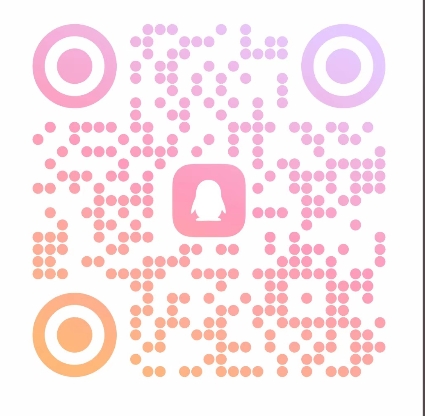


 蘇公網安備 32021302000583號
蘇公網安備 32021302000583號